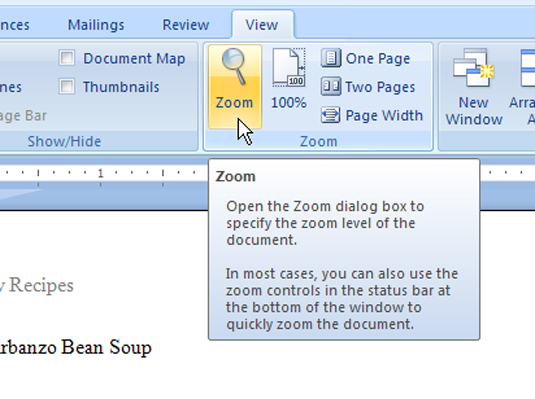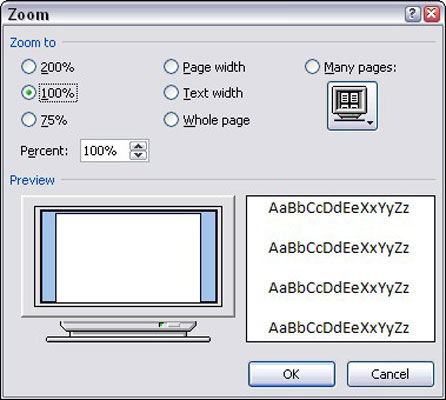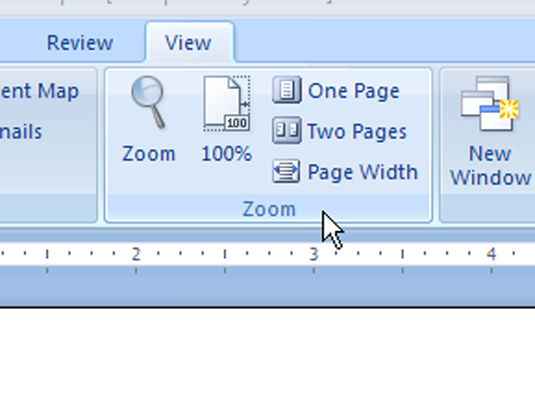Као и зум објектив на камери, контроле зума у програму Ворд 2007 се користе да би ваши документи изгледали већи или мањи. Дакле, ако вам је тешко да видите свој документ, можете да зумирате. Или, да бисте добили ширу слику, можете да умањите.
Коришћење контроле зумирања статусне траке у програму Ворд 2007
Главна контрола зума налази се на статусној траци. Процентуална вредност је приближан однос између величине вашег документа на монитору рачунара у односу на величину документа када се одштампа.

-
Да би документ изгледао већи, на статусној траци повуците гизмо удесно (према знаку плус).
-
Да би документ изгледао мањи, померите гизмо налево (према знаку минус).
Коришћење оквира за дијалог Зоом у програму Ворд 2007
Можете да користите прилагођене контроле у оквиру за дијалог Зоом да бисте подесили увећање документа. Једноставно кликните на дугме Зоом да бисте приказали овај дијалог.
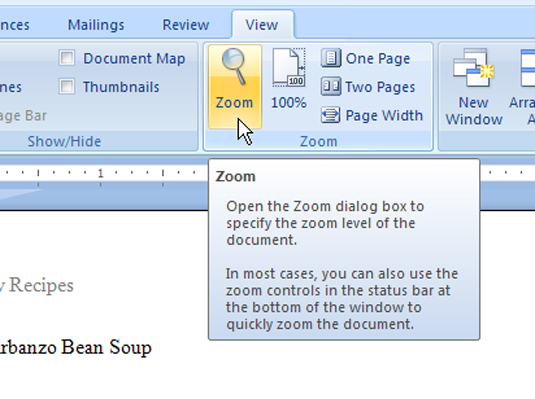
Одељак Зоом То вам омогућава да изаберете одређене проценте, као и опције за преглед према ширини странице и ширини текста. Такође можете да видите више од две странице истовремено користећи опцију Много страница.
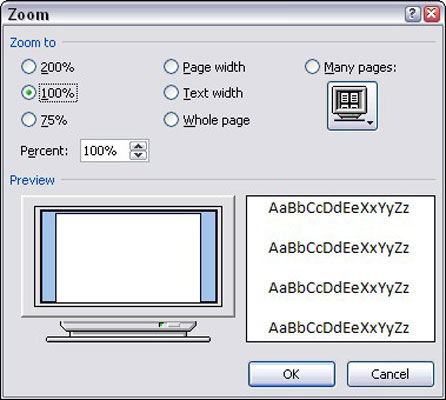
Коришћење контроле зумирања на картици Приказ у програму Ворд 2007
Картица Приказ садржи контроле које вам омогућавају да промените увећање једним кликом на дугме. Команда Једна страница смањује приказ тако да можете да видите целу страницу на екрану. Текст је веома сићушан, али – зачудо – и даље га можете уређивати.
Команда Две странице умањује приказ и истовремено приказује две странице на екрану.
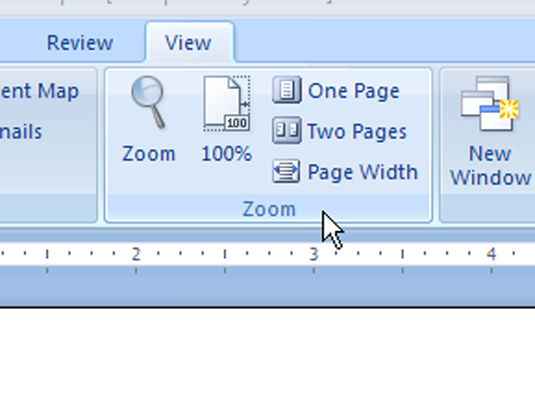
Команда Ширина странице поставља ниво зумирања тако да видите цео документ са леве на десну маргину.